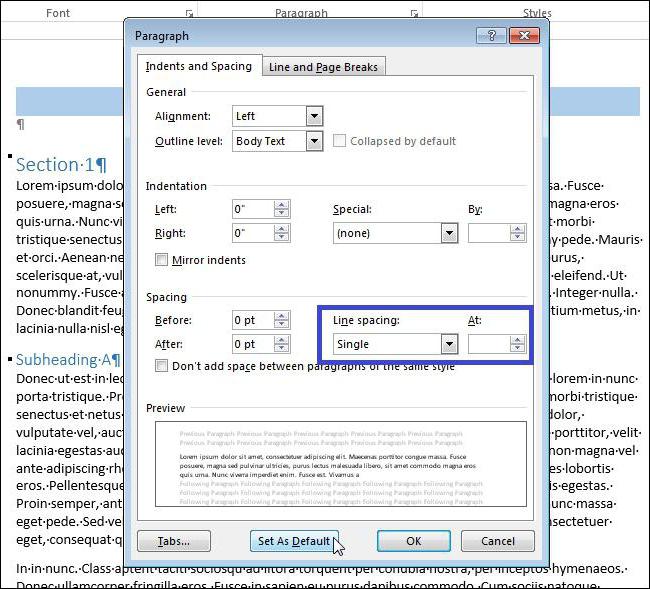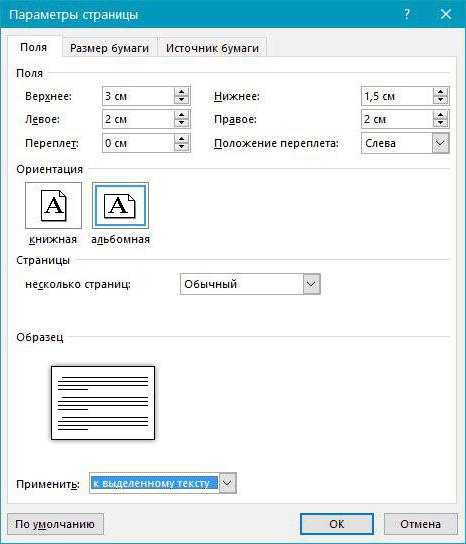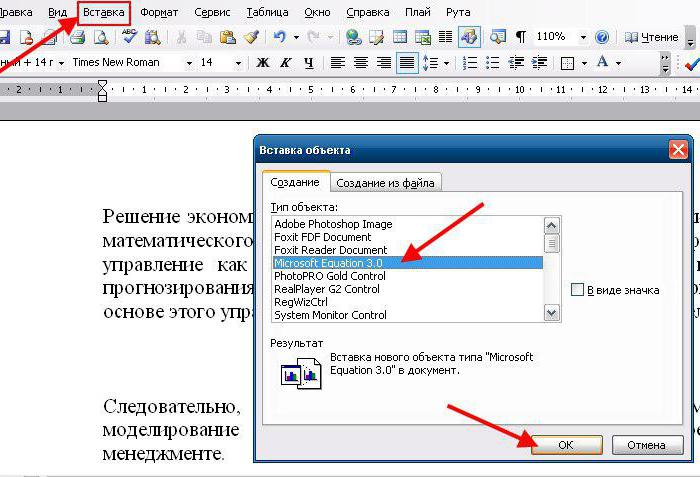Wie in der 2003 "Word" einfügen die Formel: detaillierte Anweisungen
Trotz der Tatsache, dass derzeitEs gibt Microsoft Word 2016, viele Leute in der altmodischen Version von 2003. Und es ist wahrscheinlich, dass eine Person beim Arbeiten eine Formel in einem Dokument schreiben muss. Jetzt werden wir herausfinden, wie wir die Formel in das 2003 WORD einfügen, und wir werden darüber sprechen, was zu tun ist, wenn keine notwendigen Komponenten vorhanden sind.
Wie füge ich eine Formel ein?
Bevor Sie also ein offenes Word 2003 - Dokument öffnen, müssen Sie indie Sie eine Formel einfügen müssen. Klicken Sie dazu auf die Schaltfläche "Einfügen" in der oberen Symbolleiste und wählen Sie "Objekt". Ein Fenster namens "Ein Objekt einfügen" erscheint vor Ihnen. Hier müssen Sie auf der Registerkarte "Create" ein Objekt namens Microsoft Equation 3.0 auswählen. Nachdem Sie die gewünschte Zeile ausgewählt haben, klicken Sie auf OK.

Sie werden zu Ihrem Dokument zurückkehren und zuerst die Änderungen bemerken, das obere Feld wird komplett entfernt, und stattdessen erschien ein anderes, mit dem Untertitel "Formula". Wir brauchen es.
Wie Sie sehen können, ist das Panel in zwei Zeilen unterteilt. Der obere wird benötigt, um mathematische Symbole einzugeben. Mit Lower können Sie Vorlagen mit mehreren Eingabefeldern ausgeben, um komplexe Formeln zu erstellen.

Außerdem hat niemand Eingaben von der Tastatur abgebrochen. Das heißt, Sie können die erforderlichen Buchstaben eingeben, daher können Sie Konstanten, Variablen oder Kommentare schreiben, wenn sie benötigt werden.
Nachdem Sie die Formel geschrieben haben, benötigen SieKehren Sie zum Dokument zurück, verwenden Sie dazu die ESC-Taste. Nachdem Sie darauf geklickt haben, gelangen Sie zum Quelldokument, wo die Formel in ein Bild umgewandelt wird. Um weiter mit ihr zu arbeiten, klicken Sie zweimal darauf.
Wenn Microsoft Equation 3.0 nicht vorhanden ist
Wenn Sie danach das "Einfügen" -Fenster betreten habenObjekt "und nicht in der Liste Microsoft Equation 3.0 finden, verzweifeln Sie nicht - dieses Problem ist einfach gelöst. Zum Zeitpunkt der Installation der Microsoft Office-Suite wurde diese Komponente nicht installiert. Suchen Sie die Installationsdiskette, und legen Sie es in dem Laufwerk ein, um das Problem zu beheben. In der Zwischenzeit hilft manchmal das Schließen aller Programme von Drittanbietern.
Also, die Scheibe wird eingelegt, was bedeutet, dass wir jetzt brauchenGehe zur "Systemsteuerung". Falls Sie das Betriebssystem Windows XP installiert haben, müssen Sie "Start" drücken, "Einstellungen" eingeben und dort bereits "Systemsteuerung" auswählen. Nach dem Öffnen des Fensters gehen Sie zu "Programme hinzufügen oder entfernen".
Auf anderen Windows-Versionen, fast die gleiche Weise, um in dieses Dienstprogramm zu gelangen. In jedem Fall können Sie die Suche im System verwenden.
Bevor Sie eine Liste aller installierten istProgramme auf dem Computer, müssen Sie auch nur eines finden - Microsoft Office (wenn nicht, dann suchen Sie nach Microsoft Word). Klicken Sie dann mit der linken Maustaste darauf, die Schaltfläche "Bearbeiten" erscheint, klicken Sie darauf fett.
Jetzt, bevor Sie drei Möglichkeiten haben, können Sie einzelne Komponenten von MS Office entfernen oder hinzufügen, sie neu installieren oder das gesamte Programm vollständig bereinigen. Wählen Sie die erste Option und klicken Sie auf "Weiter".
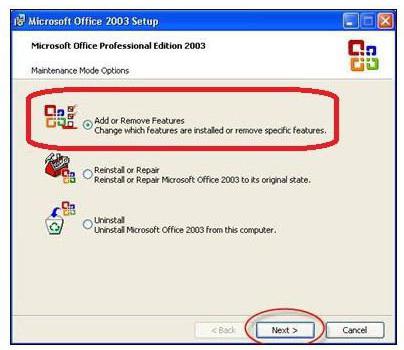
Im nächsten Schritt aktivieren Sie zunächst das Kontrollkästchen neben Word und dann neben "Erweiterte Anwendungskonfiguration" und klicken Sie auf "Weiter"
Jetzt sehen Sie alle Komponenten, die mit MS Word installiert sind. Wir sind nur an einer Komponente interessiert. Suchen Sie nach "Office Tools" und klicken Sie auf das Plus daneben.
Danach erscheinen Unterpunkte. Der nächste Schritt besteht darin, das Element "Formula Editor" zu finden und mit der rechten Maustaste darauf zu klicken. Im Kontextmenü sollten Sie auf die Zeile "Run from My Computer" klicken.
Sobald Sie dies getan haben, klicken Sie sofort«Aktualisieren». Danach schließen und öffnen Sie Microsoft Word. Jetzt im "Objekt einfügen" -Fenster erschien das für Sie notwendige Element, die Einführung der Formel in "Word" 2003 wurde verfügbar.
Nach Eingabe der Formeln verschwinden sie
So wissen wir schon, wie man 2003 das "Wort" einfügtFormel, und lernte auch, die erforderliche Komponente hinzuzufügen - Microsoft Gleichung 3.0, aber leider gibt es andere Probleme mit der Verwendung von Formeln. Zum Beispiel werden wir jetzt die Situation analysieren, als Sie die notwendige Formel eingegeben haben und es bestätigt haben, es verschwindet einfach. Das Problem ist mit der Windows-Version über XP, die auf Windows-Betriebssystemen üblich ist, zufrieden, aber zum Glück ist es leicht zu lösen.
Zunächst einmal lohnt es sich zu diskutieren, was, warumProblem tritt auf. Tatsache ist, dass es nach der Installation des Programms nicht konfiguriert ist. Um genau zu sein, Schriftarten sind nicht eingerichtet, Word erkennt sie einfach nicht, deshalb tritt ein Fehler auf, der mit dem Verschwinden von Formeln einhergeht.
Um diese Fehlfunktion zu beseitigen, müssen Sie die Schriftart, die MS Word unterstützt, in die Formeln einfügen. Klicken Sie dazu auf die obere Symbolleiste "Stil" und wählen Sie im Menü "Definieren".
Sie sehen ein Fenster mit Stilen und daneben.Die Zeile "Function" in der Dropdown-Liste wählen Sie die Schriftart Times New Roman. Danach werden die Formeln ohne Probleme eingeführt. Natürlich können Sie andere Stile verwenden, die Word unterstützt, aber es eignet sich hervorragend für Geschäftsdokumente.
Feld-Codes anstelle von Formeln
Wie Sie sehen können, wissen Sie, wie Sie eine Formel im Jahr 2003 einfügen können, aber Sie können immer noch mit vielen Problemen konfrontiert sein, also diskutieren wir sie weiter.
Vielleicht war jemand mit einem solchen Problem konfrontiert, dass er nach der Einführung und Bestätigung der Formel beispielsweise in {EMBEDarstellung.3} in einen Feldcode umgewandelt wird.
Um dieses Problem zu beheben, ist sehr einfach. Geben Sie "Optionen ..." ein, indem Sie im oberen Bereich auf "Extras" klicken.
Nachdem Sie die Registerkarte "Ansicht" ausgewählt haben, deaktivieren Sie die Zeile "Feldfunktionen". Alle, jetzt nach der Eingabe der Formeln werden sie korrekt angezeigt.
Wie kann ich die Größe von Formeln ändern und den Abstand zwischen Symbolen ändern?
Sie wissen nun, wie Sie eine Formel in Word einfügen,Am wahrscheinlichsten tritt jedoch ein Problem auf, wenn Sie die Schriftgröße der Formeln erhöhen oder das Intervall zwischen den Zeichen ändern müssen. Dies ist wahrscheinlich kein Problem, sondern eine Notwendigkeit, daher sollte dieses Thema ebenfalls angesprochen werden.
Um die neue Schriftgröße zu bestimmen,Beginnen Sie mit der Eingabe der Formel, wählen Sie sie aus und klicken Sie, ohne den Formeleditor zu verlassen, im oberen Bereich auf "Größe" und dann auf "Definieren ...". Bevor Sie ein Fenster werden, in dem Sie den Wert aller Elemente ändern können.

Nun, wenn Sie das Intervall ändern möchten, wählen Sie im selben Fenster "Format" und klicken Sie auf "Intervall ..." im Menü.
Das ist im Grunde alles, was ich darüber sagen wollte, wie man die Formel in das 2003 WORD einfügt. Wir haben auch herausgefunden, was zu tun ist, wenn Formeln nicht angezeigt werden.